Canon PowerShot G7 X Mark II Manuel d'utilisation
Page 145
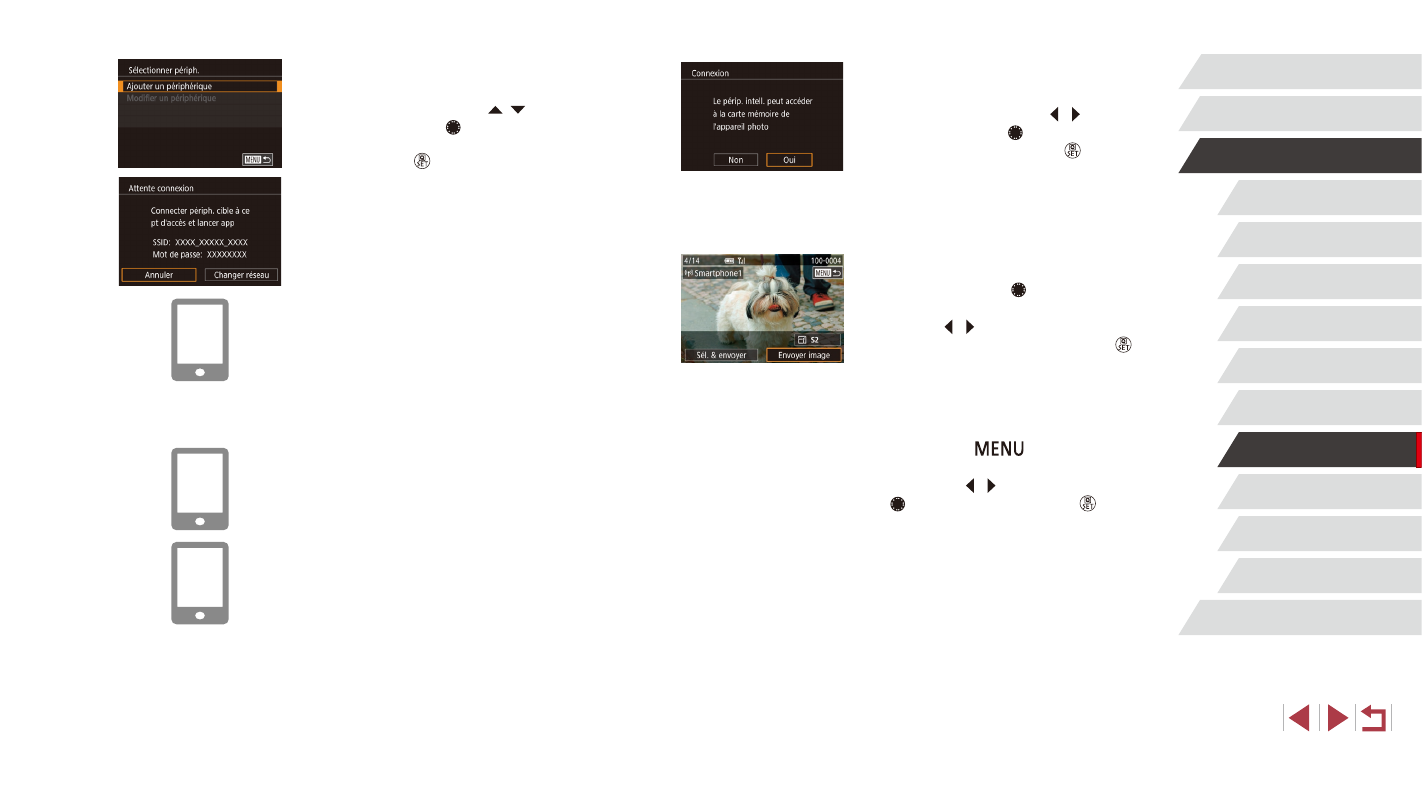
145
Menu de réglage
Accessoires
Annexe
Avant utilisation
Index
Guide élémentaire
Guide avancé
Notions de base de
l’appareil photo
Mode Auto /
Mode Auto hybride
Autres modes de prise
de vue
Mode P
Modes Tv, Av, M et C
Mode de lecture
Fonctions Wi-Fi
8
Réglez le paramètre de
confidentialité.
z
Appuyez sur les touches [ ][ ] ou
tournez la molette [ ] pour choisir [Oui],
puis appuyez sur la touche [ ].
z
Vous pouvez à présent utiliser le
smartphone pour naviguer, importer ou
géomarquer les images sur l’appareil
photo ou photographier à distance.
9
Envoyez une image.
z
Tournez la molette [ ] pour choisir
une image à envoyer, appuyez sur les
touches [ ][ ] pour choisir [Envoyer
image], puis appuyez sur la touche [ ].
z
[Transfert effectué] s’affiche après
que l’image est envoyée, et l’écran de
transfert d’images s’affiche à nouveau.
z
Pour mettre fin à la connexion, appuyez
sur la touche [
], choisissez [OK]
sur l’écran de confirmation (appuyez sur
les touches [ ][ ] ou tournez la molette
[ ]) et appuyez sur la touche [ ]. Vous
pouvez également utiliser le smartphone
pour mettre fin à la connexion.
z
Pour ajouter plusieurs smartphones,
répétez la procédure ci-dessus en
commençant par l’étape 1.
4
Choisissez [Ajouter un
périphérique].
z
Appuyez sur les touches [ ][ ] ou
tournez la molette [ ] pour choisir
[Ajouter un périphérique], puis appuyez
sur la touche [ ].
z
Le SSID de l’appareil photo et le mot de
passe s’affichent.
5
Connectez le smartphone au réseau.
z
Dans le menu de réglage Wi-Fi du
smartphone, choisissez le SSID (nom de
réseau) affiché sur l’appareil photo pour
établir la connexion.
z
Dans le champ du mot de passe, tapez le
mot de passe affiché sur l’appareil photo.
6
Lancez Camera Connect.
z
Démarrez Camera Connect sur le
smartphone.
7
Sélectionnez l’appareil photo auquel
vous souhaitez vous connecter.
z
Sur l’écran de sélection des appareils
photo affiché sur le smartphone,
choisissez l’appareil photo pour lancer
l’association.